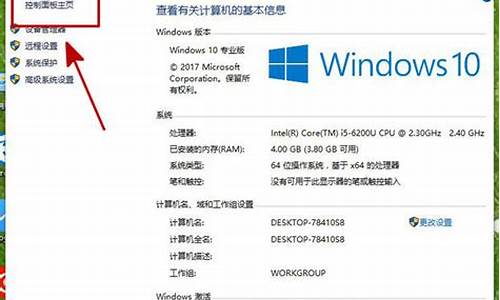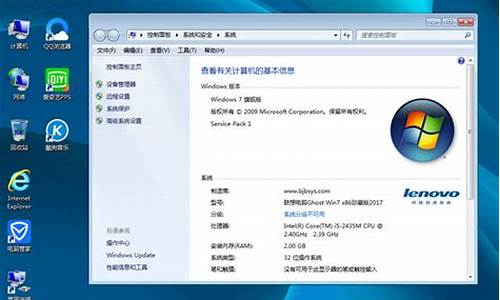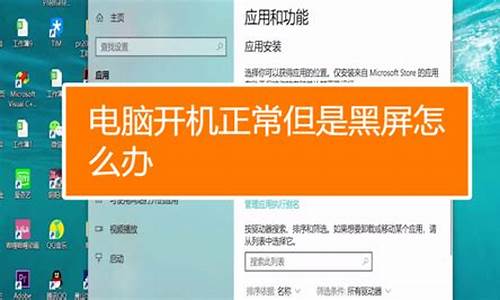初始化电脑时失败,电脑系统加点初始化失败
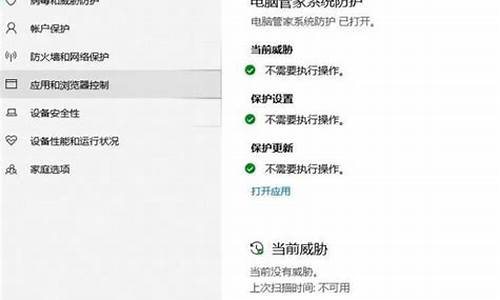
首先看看提示的程序是什么,可能是这个程序出现问题,如果是卸载重装。如果开机出现提示,可以将这个程序的开机启动去掉。如果查不出来或提示的不是程序,你可以回忆一下,当你出现这种故障前你都下载了什么程序软件、插件、补丁或是驱动,如果想起先将它们全部卸载试试。
建议先查杀一下木马,修复一下系统试试。
建议你下载windows清理助手查杀恶意软件和木马(下载网址传到你的hi中了):
下载360系统急救箱扫描系统
1、请你用系统自带的系统还原,还原到你没有出现这次故障的时候修复(或用还原软件进行系统还原,如果进不了系统,开机按F8进入安全模式还原系统)。
2、如果故障依旧,使用系统盘修复,打开命令提示符输入SFC /SCANNOW 回车(SFC和/之间有一个空格),插入原装系统盘修复系统,系统会自动对比修复的。
3、如果故障依旧,在BIOS中设置光驱为第一启动设备插入原装系统安装盘按R键选择“修复安装”即可。
4、如果故障依旧,建议重装操作系统。
使用系统自带的系统还原的方法:
系统自带的系统还原:“开始”/“程序”/“附件”/“系统工具”/“系统还原”,点选“恢复我的计算机到一个较早的时间”,按下一步,你会看到日期页面有深色的日期,那就是还原点,你选择后,点击下一步还原(Win7还原系统,在控制面板然后设备和安全子选项然后备份和还原子选项)。
硬件方面用软件测试一下CPU的温度是否过高,最近是否升级了硬件,清一下灰,重新插拔一下内存等硬件。
对于我们正在使用win10操作系统的小伙伴们来说,如果想要重置自己的操作系统,但是发现win10重置初始化失败,小编觉得可能是因为系统内部配置错误。解决方法请看下文~
win10系统重置问题汇总
win10重置初始化失败怎么解决
方法一:
1点选左下角“开始”按钮。
2依次点选“设置”——“更新与安全”—— “恢复”——“重置此电脑”—— “开始”。
(如果进不了系统,也可以尝试强制关机两次,第三次开机时会自动进入Windows RE修复环境)
3、根据个人需要,选择合适的选项。保留我的文件:删除应用和设置,但保留个人文件。
删除所有内容:删除所有个人文件、应用和设置。
4、选择保留我的文件,将会提示删除应用的列表,方便后期重新安装。
5、点击“重置”,会立即开始初始化电脑。如果选择“删除所有内容”,会看到以上画面。
如果您有多个分区或驱动器,您可以选择是否只重置Windows系统所在驱动器还是所有驱动器。
根据需要选择,是“仅删除我的文件”还是“删除文件并清理驱动器”
注意: 如果在恢复出厂设置过程中出现错误 (例如卡在 50%..) 并导致恢复失败, 则会导致恢复分区中的损坏。
建议将电脑整机送至当地的对应品牌的服务中心, 以便进一步检查/维修。
方法二:
利用Dism对比服务器镜像进行文件在线修复
Dism主要用于镜像部署管理,所以当你怀疑Win10系统有文件损坏或丢失,
使用SFC不能修复时,可以使用DISM进行在线修复。
以管理员运行如下命令:
DISM.exe /Online /Cleanup-image /Scanhealth
DISM.exe /Online /Cleanup-image /Restorehealth
第一条命令是扫描你全部系统文件并和官方系统文件对比。
第二条命令是把那些不同的系统文件还原成系统官方源文件,跟重装差不多。
以上就是小编给各位小伙伴带来的win10重置初始化失败怎么解决的所有内容,希望你们会喜欢。更多相关教程请收藏本站~
声明:本站所有文章资源内容,如无特殊说明或标注,均为采集网络资源。如若本站内容侵犯了原著者的合法权益,可联系本站删除。